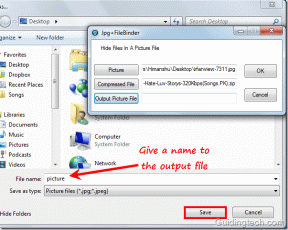IPhone에서 iOS 17 개발자 베타를 제거하는 방법
잡집 / / June 14, 2023
출시를 게시 아이폰 OS 17 WWDC'23에서 Apple은 iOS 17 개발자 베타 iPhone의 소프트웨어. 이전에는 베타를 설치하기 위해 개발자로 등록하려면 99달러를 지불해야 했지만 이번에는 비용이 무료입니다. 따라서 우리는 계속해서 iOS 17 개발자 베타를 사용했습니다. 우리는 모든 것을 사용하게되어 기뻤습니다. 새로운 기능, 일주일 후 iPhone에서 iOS 17 개발자 베타를 제거하는 것이 합리적이었습니다.

물론입니다. 사용하면서 즐거운 시간을 보냈습니다. 연락처 포스터, 아이메시지 스티커, 그리고 다 iOS 17의 새로운 개인 정보 보호 기능. 그러나 이러한 새로운 기능의 대부분은 버그로 가득 차 있었고 앱은 종종 충돌을 일으켰습니다. 지겹거나 기본 기기에 iOS 17 개발자 베타를 설치한 경우 이를 제거하는 방법을 알려드리겠습니다.
iPhone에서 iOS 17 개발자 베타를 제거하는 이유
다음은 iPhone에서 iOS 17의 개발자 베타 버전 제거를 고려해야 하는 몇 가지 이유입니다.
- iOS 17 개발자 베타는 앱 개발자가 빌드 중인 앱을 테스트하는 것을 목표로 합니다. 따라서 일반 사용자를 대상으로 하지 않습니다.
- iOS 17 개발자 베타에는 많은 버그가 있습니다. 예를 들어 설정에서 새로운 크로스페이드 기능을 켰을 때 음악 앱이 계속 충돌했습니다.
- iOS 17의 개발자 베타를 실행하는 동안 iPhone의 성능과 배터리 수명이 모두 줄어들 수 있습니다.
- 모든 새로운 기능은 첫 번째 버전에 있습니다. 공개 베타 또는 다양한 개선 및 변경 후의 안정적인 버전에서 최종 버전만 볼 수 있습니다. 따라서 이러한 새 기능은 안정적인 릴리스 이후에 가장 잘 경험할 수 있습니다.
- 타사 앱은 iOS 17 개발자 베타에서 문제에 직면할 수 있습니다. 이번에는 문제가 없었지만, 작동하지 않는 뱅킹 앱 예상대로.
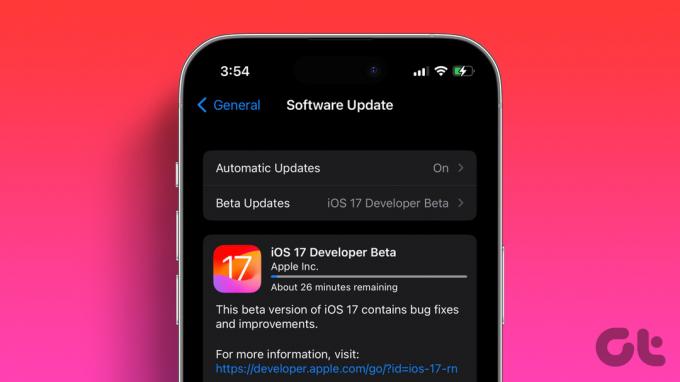
기본 장치로 사용되는 iPhone에서 사용하지 않는 것이 좋습니다. 따라서 iPhone에서 iOS 17 개발자 베타를 제거하는 것이 좋습니다. 그러나 iPhone에서 개발자 베타를 제거하기 전에 명심해야 할 몇 가지 사항이 있습니다.
iOS 17 개발자 베타를 제거하기 전에 알아야 할 사항
안타깝게도 iOS 17의 개발자 베타를 제거하려면 iPhone을 지우고 복원해야 합니다. 알아야 할 사항은 다음과 같습니다.
- 이 프로세스는 iOS 17의 개발자 베타에서 iOS 16의 사용 가능한 최신 안정 버전으로 iPhone을 다운그레이드합니다.
- iTunes가 설치된 Windows PC 또는 Mac에 액세스할 수 있는지 확인하십시오.
- 원본/MFi 인증을 받았는지 확인하십시오. 번개 케이블.
- 이 과정에서 iPhone이 지워집니다. 그래서, 당신이 가지고 있는지 확인 데이터를 백업했습니다.
- Apple ID 및 암호와 장치의 암호를 기억하는 경우에만 진행하십시오.
- PC 또는 Mac에서 프로세스 전반에 걸쳐 인터넷 연결이 양호한지 확인하십시오.
- 다음 섹션으로 진행하기 전에 iPhone을 완전히 충전하는 것이 좋습니다.
iOS 17 개발자 베타에서 iOS 16으로 다운그레이드
다음은 Windows 및 Mac을 사용하여 iPhone에서 iOS 17 개발자 베타를 제거하는 단계별 지침입니다.
1 단계: iTunes 또는 Mac을 사용하여 iPhone을 PC에 연결하십시오. '이 컴퓨터 신뢰'를 탭하고 암호를 입력하여 iPhone과 컴퓨터 간의 연결을 설정합니다.
한편, Windows에서 iTunes를 열거나 Mac에서 Finder를 열고 iPhone이 감지되는지 확인하십시오.

2 단계: iPhone에서 복구 모드로 들어가야 합니다.
- 볼륨 높이기 키를 눌렀다가 빠르게 놓습니다.
- 볼륨 작게 키를 눌렀다가 빠르게 놓습니다.
- 전원 버튼을 길게 누릅니다. 먼저 전원 끄기 메뉴가 표시되고 Apple 로고가 표시되며 마지막으로 복구 모드 화면이 표시됩니다. 프로세스 내내 전원 버튼을 누르고 있는지 확인하십시오.
메모: iPhone에 복구 모드 화면이 나타날 때까지 버튼 누르기를 멈추지 마십시오.

2 단계: iTunes 또는 Mac에 다음 프롬프트가 표시됩니다. 복원을 누릅니다.
메모: 이 단계 이전에 액세서리 연결을 허용하라는 팝업이 표시되면 허용을 선택하세요.

3단계: '복원 및 업데이트'를 클릭하여 확인하고 화면의 지시를 따릅니다.
완료되면 복원 프로세스가 시작됩니다. 프로세스 내내 iPhone을 PC 또는 Mac에 연결해 두십시오.

인터넷 속도에 따라 파일을 다운로드하는 데 시간이 걸릴 수 있습니다. 그런 다음 iPhone이 자동으로 복원되고 베타 버전이 아닌 최신 iOS 16으로 다운그레이드됩니다. 장치를 연결된 상태로 둘지 묻는 팝업에서 확인을 클릭합니다.
그런 다음 암호 또는 Apple ID 암호를 입력하여 신원을 확인하십시오. 또한 iPhone에서 백업을 복원하거나 새 것으로 설정하는 옵션도 제공됩니다.
또한 최신 iOS 16 버전을 실행하는 iPhone에서 Apple의 개발자 프로그램 등록을 해제해야 합니다. 설정 > 일반 > 소프트웨어 업데이트 > 베타 업데이트 > 끄기로 이동합니다.
iOS 17 개발자 베타 제거에 대한 FAQ
아니요. iOS 17 개발자 베타 설치와 관련된 프로필이 없습니다. 따라서 유일한 방법은 iPhone을 복원하는 것입니다.
iPhone을 분리하고 전원이 꺼질 때까지 전원 버튼을 길게 누릅니다. 종료되면 전원 버튼을 다시 길게 눌러 iPhone을 켭니다. 그것은 복구 모드로 부팅.
신뢰할 수 있는 소스에서 .ipsw 파일을 다운로드해야 합니다. Shift 키(Windows) 또는 Command 키(Mac)를 누른 상태에서 복원을 클릭합니다. 그러면 .ipsw 파일을 선택한 다음 iPhone을 복원할 수 있습니다.
iOS 17 안정 버전을 기다립니다.
흥분을 참지 못하고 iOS 17의 모든 새로운 기능을 사용하고 싶어하셨습니다. 하지만 최고의 경험을 위해서는 9월에 출시될 예정인 안정적인 버전을 기다려 주세요. 한편, Apple은 모든 문제와 보고된 버그를 기록하고 iOS 17 개발자 베타에 대한 증분 업데이트를 푸시할 것입니다. 따라서 베타 버전을 계속 사용하고 싶다면 업데이트를 기다리는 것이 최선의 선택입니다.
2023년 6월 14일 최종 업데이트
위의 기사에는 Guiding Tech를 지원하는 제휴 링크가 포함될 수 있습니다. 그러나 편집 무결성에는 영향을 미치지 않습니다. 콘텐츠는 편파적이지 않고 진정성 있게 유지됩니다.